Typora中内置了文件管理功能,方便用户创建、打开、导出和删除文件,那么Typora怎么打开markdown文档?具体怎么做?下面就一起来看看详细的介绍吧。

打开markdown文档操作技巧分享
1、首先,打开Typora软件,进入编辑页面。

2、然后,在编辑窗口上方,点击文件选项卡。
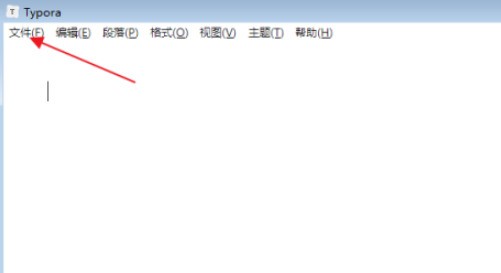
3、接着,在下拉菜单中,选择并单击【打开...】选项。
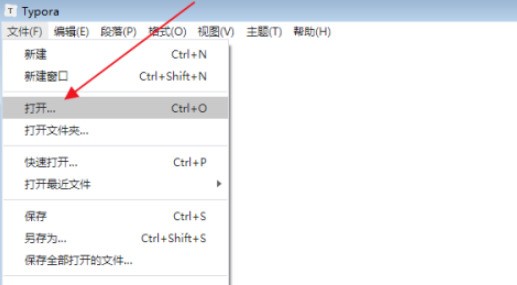
4、接着,在弹出的【打开窗口】,选择需要编辑的markdown文档,点击打开按钮。
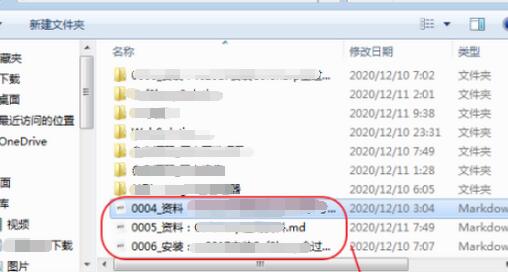
5、最后,返回编辑区,markdown文档就已经在Typora软件中打开了。

文明上网,理性发言,共同做网络文明传播者